Käytä S Pen -kynää kirjoittamiseen Galaxy S21 Ultralla
Yksi Galaxy-laitteiden kehittyneimmistä lisälaitteista, S Pen -kynä, on käytettävissä Galaxy S21 Ultralla ja voit kirjoittaa tarkemmin ja helpommin milloin tahansa aivan kuin oikealla kynällä.
Ensimmäinen S Pen -kynä S-sarjaan
Hyödynnä Galaxy S21 Ultran todellista kynää vastaava 120 Hz:n kirjoitustoiminto. Tämä kehittyneen toiminnon avulla voi muokata tarkasti korkean resoluution videoita ja kuvia S Pen -kynän avulla.
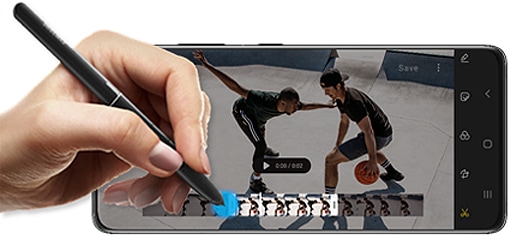
Huomautus:
- Älä taivuta S Pen -kynää tai paina sitä liikaa kirjoittaessasi. S Pen -kynä voi vaurioitua tai sen kärki vääntyä.
- Älä paina näyttöä voimakkaasti S Pen -kynällä. Kynän kärki voi vääntyä.
- Jos laitteen läheisyydessä on magneetti, jotkut S Pen -kynän toiminnot, kuten kosketusnäytön napauttaminen, eivät välttämättä toimi.
- Jos S Pen -kynä ei toimi oikein, pyydä neuvoa Samsungin tukikeskuksesta.
Air Command -toiminto
Galaxy S21 Ultralla ja S Pen -kynällä voit tehdä muistiinpanoja, kääntää tekstiä, esikatsella linkkejä ja paljon muuta. Air Command on valikko, josta pääsee nopeasti usein käytettyihin sovelluksiin ja S Pen -kynän ominaisuuksiin.
Avaa Air Command -näyttö vetämällä S Pen -kynä näytön yli ja painamalla S Pen -kynän painiketta. Voit myös vetää S Pen -kynän näytön yli ja napauttaa Air Command -kuvaketta S Pen -kynällä.
Jos Air Command -kuvake ei tule näkyviin vedettyäsi S Pen -kynällä näytön yli, avaa Asetukset, valitse Lisätoiminnon > S Pen ja ota Näytä kelluva kuvake käyttöön napauttamalla valitsinta.
Vedä ylös tai alas Air Command -näytössä ja valitse haluamasi toiminto tai sovellus.
S Pen -kynän toiminnot
S Pen -kynä myydään erikseen
S Pen -kynässä on äärimmäisen pieni viive ja se myydään erikseen. S Pen -kynä ei sisälly Galaxy S21 Ultran pakkaukseen, joten voit käyttää aiemmin ostamaasi S Pen -kynää tai ostaa sen erikseen. Voit halutessasi ostaa S Pen -kynään silikonikuoren tai kirkkaan älysuojan.
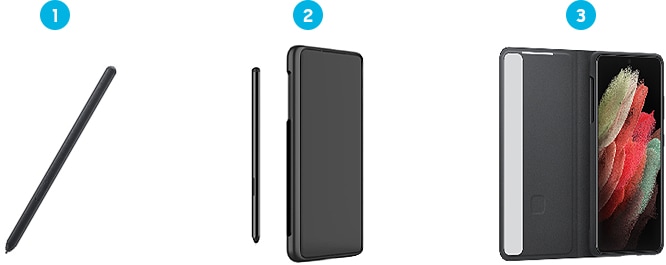
① S Pen -kynä yksin
② S Pen -kynä ja silikonisuojus
③ S Pen -kynä ja kirkas suojus
Huomautus:
- Galaxy S20 Ultra on yhteensopiva S Pen -kynän kanssa Galaxy Note- ja Tab-sarjoissa.
- Laitteen näyttökuvat ja valikot voivat vaihdella laitteen mallin ja ohjelmistoversion mukaan.
Kiitos palautteestasi
Ole hyvä ja vastaa kaikkiin kysymyksiin.



